nginx proxy_pass リバースプロキシ構成例の分析
以下は小さな例です:
centos7 システム ライブラリにはデフォルトで nginx rpm パッケージが含まれていないため、最初に rpm 依存関係ライブラリを更新する必要があります
1) yum を使用して nginx をインストールし、nginx ライブラリを含める必要があります。nginx ライブラリをインストールします
[root@localhost ~]# rpm -uvh http://nginx.org/packages/centos/7/noarch/rpms/nginx-release-centos-7-0.el7.ngx.noarch.rpm
2) 次のコマンドを使用して nginx
[root@localhost ~]# yum install nginx# をインストールします##3) nginx 設定
[root@localhost ~]# cd /etc/nginx/conf.d/
[root@localhost conf.d]# cat test.conf
server {
listen 80;
server_name localhost;
location / {
root /var/www/html;
index index.html;
}
}
[root@localhost conf.d]# cat /var/www/html/index.html
this is page of test!!!!4) nginx を開始します[root@localhost ~]# service nginx start //或者使用 systemctl start nginx.service5) テスト アクセス (103.110.186.23 は 192.168.1.23 マシンの外部ネットワーク IP です)
[root@localhost conf.d]# curl http://192.168.1.23 this is page of test!!!!
次の状況を見てください: アクセス テストには http://192.168.1.23/proxy/index.html を使用してください
テストを容易にするために、最初に別のコンピューターでテストしますマシン 192.168.1.5 にポート 8090 で nginx をデプロイします。構成は次のとおりです:[root@bastion-idc ~]# cat /usr/local/nginx/conf/vhosts/haha.conf
server {
listen 8090;
server_name localhost;
location / {
root /var/www/html;
index index.html;
}
}
[root@bastion-idc ~]# cat /var/www/html/index.html
this is 192.168.1.5
[root@bastion-idc ~]# /usr/local/nginx/sbin/nginx -s reload テスト アクセス (103.110.186.5 は 192.168.1.5 の外部ネットワーク IP): [root@bastion-idc ~]# curl http://192.168.1.5:8090 this is 192.168.1.5
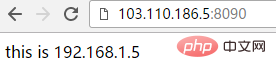
192.168.1.23 は nginx リバース プロキシ マシンとして機能し、nginx の構成は次のとおりです。
[root@localhost conf.d]# cat test.conf
server {
listen 80;
server_name localhost;
location / {
root /var/www/html;
index index.html;
}
location /proxy/ {
proxy_pass http://192.168.1.5:8090/;
}
} このように、http://192.168.1.23/proxy/ へのアクセスは http://192.168.1.5:8090/ にプロキシされます。 p に一致するプロキシ ディレクトリは、ルート ディレクトリ /var/www/html2)の結果と逆になります。 2 番目のケースでは、proxy_pass 設定の URL の後に "/"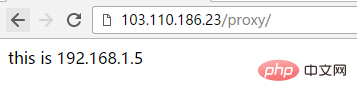
[root@localhost conf.d]# curl http://192.168.1.23/proxy/ this is 192.168.1.5 [root@localhost conf.d]# curl http://192.168.1.23/proxy <html> <head><title>301 moved permanently</title></head> <body bgcolor="white"> <center><h1>301 moved permanently</h1></center> <hr><center>nginx/1.10.3</center> </body> </html>を追加しないでください。その場合、http://192.168.1.23/proxy または http://192.168.1.23/proxy/ へのアクセスは失敗します。 ##この構成の後、http://192.168.1.23/proxy/ へのアクセスは、http://192.168.1.5:8090/proxy/
へのリバース プロキシになります。
[root@localhost conf.d]# cat test.conf
server {
listen 80;
server_name localhost;
location / {
root /var/www/html;
index index.html;
}
location /proxy/ {
proxy_pass http://192.168.1.5:8090;
}
}
[root@localhost conf.d]# service nginx restart
redirecting to /bin/systemctl restart nginx.service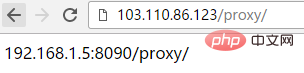 このように設定した場合、http://103.110.186.23/proxy にアクセスし、http://192.168.1.5:8090/ にプロキシします。 haha/
このように設定した場合、http://103.110.186.23/proxy にアクセスし、http://192.168.1.5:8090/ にプロキシします。 haha/4) 4 番目の状況: 3 番目の構成と比較して、URL に "/"
[root@localhost conf.d]# cat test.conf
server {
listen 80;
server_name localhost;
location / {
root /var/www/html;
index index.html;
}
location /proxy/ {
proxy_pass http://192.168.1.5:8090/haha/;
}
}
[root@localhost conf.d]# service nginx restart
redirecting to /bin/systemctl restart nginx.service
[root@localhost conf.d]# curl http://192.168.1.23/proxy/
192.168.1.5 haha-index.html が追加されていません。上記の構成の後、アクセスします。 http://192.168.1.23/proxy/index.html は http://192.168.1.5:8090/hahaindex.html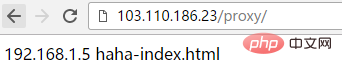 へのプロキシになります。同様に、http://192.168.1.23/proxy/test.html にアクセスしてください。 http://192.168.1.5:8090/hahatest.html
へのプロキシになります。同様に、http://192.168.1.23/proxy/test.html にアクセスしてください。 http://192.168.1.5:8090/hahatest.html
[root@localhost conf.d]# cat test.conf
server {
listen 80;
server_name localhost;
location / {
root /var/www/html;
index index.html;
}
location /proxy/ {
proxy_pass http://192.168.1.5:8090/haha;
}
}
[root@localhost conf.d]# service nginx restart
redirecting to /bin/systemctl restart nginx.service
[root@localhost conf.d]# curl http://192.168.1.23/proxy/index.html
192.168.1.5 hahaindex.html にプロキシされます。この場合、http://192.168.1.23/proxy/ に直接アクセスできないことに注意してください。デフォルトのindex.htmlファイルでも維持する必要があります。そうしないと、アクセスが失敗します。 上記の 4 つのメソッドはすべて、一致するパスの後に「/」を追加します。パスの後に「/」がない場合について説明します: 
1) 最初のケース、proxy_pass URL が続きます。 "/" による:
[root@localhost conf.d]# curl http://192.168.1.23/proxy/index.html 192.168.1.5 hahaindex.html
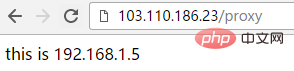
##2) 2 番目のケースでは、proxy_pass の後の URL に「/」が続きません。
[root@localhost conf.d]# cat test.conf
server {
listen 80;
server_name localhost;
location / {
root /var/www/html;
index index.html;
}
location /proxy {
proxy_pass http://192.168.1.5:8090/;
}
}
[root@localhost conf.d]# service nginx restart
redirecting to /bin/systemctl restart nginx.serviceこのように構成すると、http://103.110.186.23/proxy にアクセスすると、自動的に「/」が追加され (http://103.110.186.23/proxy/ になります)、プロキシが192.168.1.5 になります: 8090/proxy/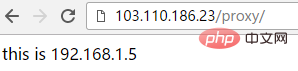
3) 3 番目のケース
[root@localhost conf.d]# cat test.conf
server {
listen 80;
server_name localhost;
location / {
root /var/www/html;
index index.html;
}
location /proxy {
proxy_pass http://192.168.1.5:8090;
}
}
[root@localhost conf.d]# service nginx restart
redirecting to /bin/systemctl restart nginx.service
[root@localhost conf.d]#このように設定されている場合、http://103.110 にアクセスします。 186.23/proxy は自動的に「/」を追加し (つまり、http://103.110.186.23/proxy/ になります)、http://192.168.1.5:8090/haha/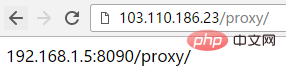
にプロキシします。
4) 4 番目の状況: 3 番目の構成と比較すると、URL に「/」
[root@localhost conf.d]# cat test.conf
server {
listen 80;
server_name localhost;
location / {
root /var/www/html;
index index.html;
}
location /proxy {
proxy_pass http://192.168.1.5:8090/haha/;
}
}
[root@localhost conf.d]# service nginx restart
redirecting to /bin/systemctl restart nginx.service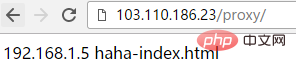
が追加されていません。このように構成されている場合は、アクセスします。 http://103.110.186.23/proxy、3 番目の結果は同じで、http://192.168.1.5:8090/haha/
にもプロキシされます。以上がnginx proxy_pass リバースプロキシ構成例の分析の詳細内容です。詳細については、PHP 中国語 Web サイトの他の関連記事を参照してください。

ホットAIツール

Undress AI Tool
脱衣画像を無料で

Undresser.AI Undress
リアルなヌード写真を作成する AI 搭載アプリ

AI Clothes Remover
写真から衣服を削除するオンライン AI ツール。

Clothoff.io
AI衣類リムーバー

Video Face Swap
完全無料の AI 顔交換ツールを使用して、あらゆるビデオの顔を簡単に交換できます。

人気の記事

ホットツール

メモ帳++7.3.1
使いやすく無料のコードエディター

SublimeText3 中国語版
中国語版、とても使いやすい

ゼンドスタジオ 13.0.1
強力な PHP 統合開発環境

ドリームウィーバー CS6
ビジュアル Web 開発ツール

SublimeText3 Mac版
神レベルのコード編集ソフト(SublimeText3)
 PHPコードを作成した後にPHPコードを実行する方法は? PHPコードを実行するいくつかの一般的な方法
May 23, 2025 pm 08:33 PM
PHPコードを作成した後にPHPコードを実行する方法は? PHPコードを実行するいくつかの一般的な方法
May 23, 2025 pm 08:33 PM
PHPコードはさまざまな方法で実行できます。1。コマンドラインを使用して「PHPファイル名」を直接入力してスクリプトを実行します。 2.ファイルをDocument Root Directoryに入れ、Webサーバーを介してブラウザを介してアクセスします。 3. IDEで実行し、組み込みのデバッグツールを使用します。 4.テストには、オンラインPHPサンドボックスまたはコード実行プラットフォームを使用します。
 nginxをインストールした後、構成ファイルパスと初期設定
May 16, 2025 pm 10:54 PM
nginxをインストールした後、構成ファイルパスと初期設定
May 16, 2025 pm 10:54 PM
Nginxの構成ファイルパスと初期設定を理解することは、Webサーバーの最適化と管理における最初のステップであるため、非常に重要です。 1)構成ファイルパスは通常/etc/nginx/nginx.confです。構文は、Nginx-Tコマンドを使用して見つけるとテストできます。 2)初期設定には、グローバル設定(ユーザー、Worker_Processesなど)およびHTTP設定(include、log_formatなど)が含まれます。これらの設定により、要件に応じてカスタマイズと拡張機能が可能になります。構成が誤っていると、パフォーマンスの問題やセキュリティの脆弱性が生じる可能性があります。
 Linuxのユーザーリソースを制限する方法は? ulimitを構成する方法は?
May 29, 2025 pm 11:09 PM
Linuxのユーザーリソースを制限する方法は? ulimitを構成する方法は?
May 29, 2025 pm 11:09 PM
Linuxシステムは、リソースの過度の使用を防ぐために、ULIMITコマンドを介してユーザーリソースを制限します。 1.ulimitは、ファイル記述子(-n)、メモリサイズ(-v)、スレッドカウント(-u)などの数を制限できるビルトインシェルコマンドであり、ソフト制限(現在の有効値)とハードリミット(最大上限)に分割されます。 2。Ulimit-N2048などの一時的な変更には、Ulimitコマンドを直接使用しますが、現在のセッションでのみ有効です。 3.永続的な効果を得るには、/etc/security/limits.confを変更し、PAM構成ファイルを変更し、SessionRequiredPam_limits.soを追加する必要があります。 4. SystemDサービスは、ユニットファイルにLIMを設定する必要があります
 Nginxサービスの自己開始を構成するための特定の手順
May 16, 2025 pm 10:39 PM
Nginxサービスの自己開始を構成するための特定の手順
May 16, 2025 pm 10:39 PM
NGINX構成を開始する手順は次のとおりです。1。SystemDサービスファイルを作成します:Sudonano/etc/systemd/system/nginx.Service、および関連する構成を追加します。 2。SystemD構成をリロード:sudosystemctldaemon-reload。 3. nginxを自動的に起動できるようにします:sudosystemctlenablenginx。これらの手順を通じて、Nginxはシステムの開始時に自動的に実行され、Webサイトまたはアプリケーションの信頼性とユーザーエクスペリエンスが保証されます。
 Debian Nginx構成スキルは何ですか?
May 29, 2025 pm 11:06 PM
Debian Nginx構成スキルは何ですか?
May 29, 2025 pm 11:06 PM
DebianシステムでNginxを構成する場合、以下はいくつかの実用的なヒントです。構成ファイルの基本構造グローバル設定:NGINXサービス全体に影響を与える行動パラメーターを定義します。イベント処理パーツ:Nginxがネットワーク接続をどのように扱うかを決定することは、パフォーマンスを改善するための重要な構成です。 HTTPサービスパーツ:HTTPサービスに関連する多数の設定が含まれており、複数のサーバーとロケーションブロックを埋め込むことができます。コア構成オプションworker_connections:各ワーカースレッドが処理できる接続の最大数を定義します。通常は1024に設定されています。Multi_accept:マルチ接続受信モードをアクティブにし、同時処理の能力を高めます。 s
 phpstormとdockerコンテナ化された開発環境を構成します
May 20, 2025 pm 07:54 PM
phpstormとdockerコンテナ化された開発環境を構成します
May 20, 2025 pm 07:54 PM
Dockerコンテナ化テクノロジーを通じて、PHP開発者はPHPstormを使用して、開発効率と環境の一貫性を改善できます。特定の手順には以下が含まれます。1。PHP環境を定義するDockerFileを作成します。 2。phpstormでDocker接続を構成します。 3. DockerComposeファイルを作成して、サービスを定義します。 4.リモートPHPインタープリターを構成します。利点は強力な環境の一貫性であり、欠点には長いスタートアップ時間と複雑なデバッグが含まれます。
 Debian apache2のSEO最適化手法は何ですか?
May 28, 2025 pm 05:03 PM
Debian apache2のSEO最適化手法は何ですか?
May 28, 2025 pm 05:03 PM
DebianApache2のSEO最適化スキルは、複数のレベルをカバーしています。いくつかの重要な方法を次に示します。キーワード調査:ページのコアと補助キーワードをマイニングするためのツール(キーワードマジックツールなど)を使用します。高品質のコンテンツ作成:貴重でオリジナルのコンテンツを生成します。コンテンツは、スムーズな言語と明確な形式を確保するために、詳細な研究を実施する必要があります。コンテンツのレイアウトと構造の最適化:タイトルと字幕を使用して、読書をガイドします。簡潔で明確な段落と文章を書いてください。リストを使用して重要な情報を表示します。写真やビデオなどのマルチメディアを組み合わせて、表現を強化します。空白の設計により、テキストの読みやすさが向上します。技術レベルのSEO改善:robots.txtファイル:検索エンジンクローラーのアクセス権を指定します。 Accelerate Webページの読み込み:キャッシュメカニズムとApache構成の助けを借りて最適化
 DebianにDockerの自動展開を実装する方法
May 28, 2025 pm 04:33 PM
DebianにDockerの自動展開を実装する方法
May 28, 2025 pm 04:33 PM
DebianシステムにDockerの自動展開を実装することは、さまざまな方法で実行できます。詳細な手順ガイドは次のとおりです。最初にdockerをインストールして、Debianシステムが最新のままであることを確認してください:sudoaptupdatesudoaptupgrade-y次に、必要なソフトウェアパッケージをインストールして、httpsを介してリポジトリへの適切なアクセスをサポートします:sudoaptinstallapt-transport-transport-httpsca-cartifatecurlsoft-cortecursoft-properties-common-common-compg inphy com







